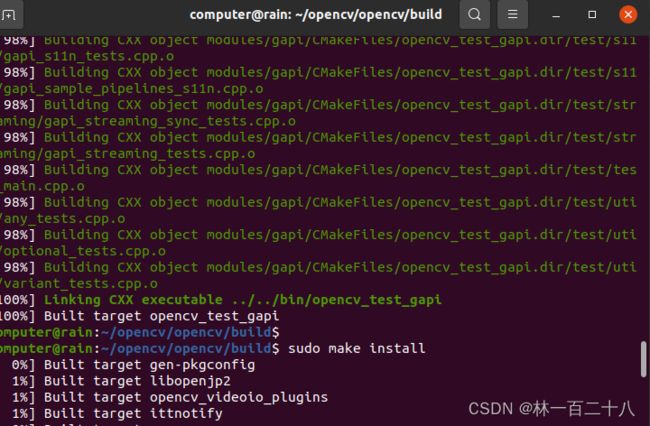unbuntu20.04下载opencv4.5.2
最近因为某种原因不小心把电脑格式化了(啥也别说,就是一个大写的惨啊,呜呜呜呜,而且还没有备份文件)所以这里提醒大家,文件一定要备份!一定!一定!一定。重装系统之后,现在下载回各种软件,其中一个就是在Ubuntu系统里下载OpenCV。其他版本也差不多!
目录
- 一、下载安装包
- 二、开始下载
- 三、开始配置
- 四、验证是否安装成功
一、下载安装包
1、进入官网下载OpenCV的安装包,记得得是【Sources】,这里还是直接附上链接:
https://opencv.org/releases/
2、进入下载安装包的位置,右键点击空白处,选择【在终端处打开】,进入终端
二、开始下载
1、输入以下代码解压安装包
这里如果你嫌弃安装包的名字太长不想输的话,可以在输入到[opencv]的[op]
时就点击【TAB】键,系统就会自动补充
unzip opencv-4.5.2.zip
sudo apt-get install cmake

在下载文件时经常遇见这种问题,一般只要是你主动想去下载的话,就输入【Y】,大小写都可

3、继续输入以下代码安装opencv依赖的库
sudo apt-get install build-essential
sudo apt-get install cmake git libgtk2.0-dev pkg-config libavcodec-dev libavformat-dev libswscale-dev
sudo apt-get install python-dev python-numpy libtbb2 libtbb-dev libjpeg-dev libpng-dev libtiff-dev libjasper-dev libdc1394-22-dev
这里可能会遇到这个问题,没遇到可以直接跳过

这是找到的解决方法
依次输入,就可以了
sudo add-apt-repository "deb http://security.ubuntu.com/ubuntu xenial-security main"
sudo apt update
sudo apt upgrade
sudo apt install libjasper1 libjasper-dev
然后再输入以下代码继续安装依赖的库
sudo apt-get install build-essential cmake unzip pkg-config
sudo apt-get install libxvidcore-dev libx264-dev
sudo apt-get install libgtk-3-dev
sudo apt-get install libatlas-base-dev gfortran
sudo apt-get install python3-dev
三、开始配置
1、对解压的文件夹进行重命名mv opencv-4.5.2 opencv,方便后续操作
输入代码
这里是新建一个名字为build的文件来存放编译之后的文件
mkdir build
cd build
cmake -D CMAKE_BUILD_TYPE=Release -D CMAKE_INSTALL_PREFIX=/usr/local -D OPENCV_GENERATE_PKGCONFIG=ON -D WITH_1394=OFF ..
sudo make install
4、在/etc/ld.so.conf.d/加入对于库的.conf文件,首先新建opencv.conf
sudo gedit /etc/ld.so.conf.d/opencv.conf
打开文件之后输入(可能是个空文件,没关系)
/usr/local/lib
 5、输入以下代码,将/etc/ld.so.conf.d中的数据读入缓存
5、输入以下代码,将/etc/ld.so.conf.d中的数据读入缓存
sudo ldconfig
6、添加pkg-config环境变量,打开文件之后输入路径
sudo gedit /etc/bash.bashrc
把这个路径添加在文件最后
PKG_CONFIG_PATH=$PKG_CONFIG_PATH:/usr/local/lib/pkgconfig
export PKG_CONFIG_PATH
7、保存并退出后激活:
source /etc/bash.bashrc
四、验证是否安装成功
1、打开下载的文件,我的是【opencv】,进入

2、找到【samples】进入

3、找到【cpp】并打开

4、找到【example_cmake】,进入

我的文件夹里面就是这样的,在空白处右键点击,进入终端

5、最后一步,依次输入
cmake .
make
./opencv_example
如果你的电脑摄像头自动打开了,那么恭喜你,安装成功了!!!